3 bedste måder at slå Airplay fra på din iPhone
Miscellanea / / April 03, 2023
Tidligere, hvis du ikke brugte en iOS-understøttet enhed, var det svært at dele indhold med andre enheder. Med Apple AirPlay kan du streame og dele medier (billeder, video, lyd osv.) fra din iPhone til andre enheder. Du kan caste medier fra dine iPhones til en AirPlay-understøttet enhed, som inkluderer Mac, Apple TV, HomePod, AirPlay-understøttet smart-tv og lyd-videomodtagere.
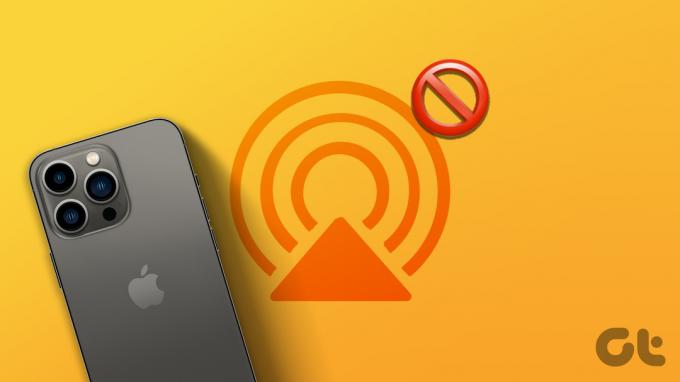
AirPlay understøtter skærmspejling fra din iPhone til et smart-tv. Samtidig kan du AirPlay musik fra din iPhone til højttalere. Hvis det er første gang, du bruger AirPlay, kan det være svært at få styr på det. For det meste kan brugere få adgang til AirPlay fra deres kontrolcenter. Du kan dog også slå AirPlay fra. Her er de bedste tre måder:
1. Sluk AirPlay fra Indstillinger på iPhone
Når du vil foretage ændringer på din iPhone, er Indstillinger det første sted at besøge. Fra appen Indstillinger kan du helt slukke for din iPhones AirPlay. Sådan gør du:
Trin 1: Tryk på appen Indstillinger på din iPhone.

Trin 2: Rul ned i indstillingsmulighederne, og tryk på Generelt.

Trin 3: Fra Generelle indstillinger skal du trykke på AirPlay & Handoff.

Trin 4: På den nye side skal du trykke på 'Automatisk AirPlay til tv'er'.

Trin 5: Tryk på Aldrig eller Spørg blandt de tre muligheder:

Hvis du vælger indstillingen Spørg, betyder det, at når din iPhone er inden for rækkevidde af en smartenhed, vil den bede om din tilladelse til at oprette forbindelse til enheden. Men hvis du vælger Aldrig, forbliver din AirPlay helt slukket, uanset du er tæt på en smartenhed.
2. Sluk AirPlay fra Kontrolcenter
Når du streamer en video til en skærm, bruger din iPhone AirPlay for at spejle skærmen. Kontrolcentret på din iPhone giver dig øjeblikkelig adgang til nogle af din enheds indstillinger. En af de indstillinger, du ville finde der, er din Wi-Fi. Med AirPlay værende aktiveret af Wi-Fi-teknologi, virker det praktisk også at have dens skifte tilgængelig i kontrolcenteret. Hvis din AirPlay i øjeblikket er aktiv, kan du slå den fra fra kontrolcenteret. Her er hvordan du kan gøre det.
Trin 1: Afhængigt af din iPhone-model skal du stryge op fra den nederste kant eller ned fra øverste højre hjørne af din skærm for at åbne Kontrolcenter.
Trin 2: På siden Kontrolcenter skal du se efter ikonet for skærmspejling repræsenteret af to formørkende rektangler, og det vil blive fremhævet, hvis AirPlay er i brug.

Trin 3: Tryk på ikonet Screen Mirroring for at starte en ny menu.

Trin 4: På den nye menu vil du se den enhed, som indholdet spejles til fra din iPhone. Tryk på Stop spejling nederst i menuen for at deaktivere den.

Når du har trykket på Stop spejling, stopper mediet med at afspille på smartenheden. Det ville dog fortsætte med at spille på din iPhone, indtil du pauser eller stopper det.
3. Sluk AirPlay fra din iPhones låseskærm
Du behøver ikke nødvendigvis at låse din iPhone op for at slukke for AirPlay. Hvis du har mediestreaming fra din iPhone til en anden enhed, bør den dukke op på din iPhones låseskærm. Du kan slå AirPlay fra fra din iPhones låseskærm. Sådan gør du:
Trin 1: Tryk på tænd/sluk-knappen på din iPhone, eller ryst den for at se din låseskærm.
Trin 2: Dit nuværende medie skal vises på din låseskærm. Tryk på AirPlay-ikonet ved siden af det, og dette vil starte din AirPlay-menu,

Trin 3: På din AirPlay-menu bør du se din liste over AirPlay-enheder i nærheden såvel som aktive. Tryk på iPhone for at stoppe din aktive AirPlay.

Ved at trykke på iPhone, skal den enhed, du caster, afbrydes, mens mediet skal fortsætte med at spille på din iPhone.
Retter AirPlay, der ikke virker på din iPhone
Apple introducerede AirPlay med iOS 4.2. Med de moderne iOS-opdateringer fungerer AirPlay uden hikke. Hvor AirPlay virker ikke, skal du tjekke din enheds indstillinger såsom Wi-Fi og Apple ID. Hvis din Wi-Fi er deaktiveret, fungerer AirPlay ikke.
Sidst opdateret den 5. december, 2022
Ovenstående artikel kan indeholde tilknyttede links, som hjælper med at understøtte Guiding Tech. Det påvirker dog ikke vores redaktionelle integritet. Indholdet forbliver upartisk og autentisk.
Skrevet af
Maria Victoria
Maria er en indholdsforfatter med en stor interesse for teknologi og produktivitetsværktøjer. Hendes artikler kan findes på sider som Onlinetivity og Deledesign. Uden for arbejdet kan du finde hendes mini-blogging om hendes liv på sociale medier.



